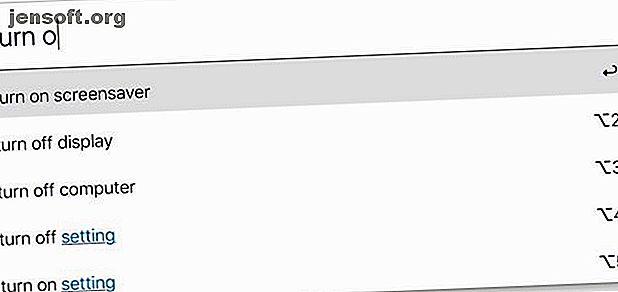
Replizieren von Siri-Verknüpfungen auf einem Mac: 4 raffinierte Apps zum Auschecken
Werbung
Die Automatisierung auf iOS-Geräten holt die Automatisierung unter macOS schnell ein - und übertrifft sie in gewisser Weise sogar. Mit Siri Shortcuts können Sie komplexe Workflows mit nur wenigen Klicks auf Ihrem Bildschirm einrichten und ausführen.
Haben Sie sich in die Automatisierung verliebt und möchten diese auf Ihrem Mac verbessern? Hier sind einige großartige Apps, die Ihnen den Einstieg erleichtern.
1. Lacona

Auf seiner Website beschreibt Laconas Entwickler die App als "das, was Siri für Mac hätte sein können". Das ist ein guter Anfang, um es zu beschreiben, verkauft es aber immer noch knapp.
Lacona orientiert sich an Spotlight und bietet zahlreiche Funktionen. Einige dieser Funktionen finden Sie auch in Alfred, einer App, die dort aufhört, wo Spotlight aufhört. Andere sind weiter fortgeschritten.
Lacona zielt darauf ab, die natürliche Sprache zu verarbeiten, sodass Sie sich keine Befehle merken müssen. Durch Eingabe einer Website-URL wird diese Website gestartet, während durch Eingabe von „Mich an Bob erinnern“ eine neue Erinnerung erstellt wird.
Auf die gleiche Weise können Sie Musik in iTunes abspielen, Ausdrücke und ganze Websites übersetzen und sogar grundlegende Dateiverwaltungen von Lacona aus durchführen. Lacona wird durch die Hinzufügung von Addons noch leistungsfähiger, die wiederum die Unterstützung von Diensten wie IFTTT ermöglichen.
Diese Addons sind der einzige Grund, warum Sie für Lacona Pro bezahlen müssen. Die App ist kostenlos, aber es sei denn, Sie zahlen für Lacona Pro, gibt es eine leichte Verzögerung bei allen Funktionen, die Addons verwenden. Lacona ist auch über Setapp erhältlich, den hervorragenden Abonnementservice für Mac-Apps.
Download: Lacona (Kostenlos, 30 $ Premium-Version verfügbar)
2. TextExpander

Sie werden es vielleicht nicht bemerken, aber es besteht eine gute Chance, dass Sie einige Sätze immer und immer wieder eingeben. Vielleicht haben Sie sogar monatlich oder wöchentlich ganze E-Mails verschickt, die jedes Mal fast identisch sind. Der Entwickler von TextExpander, Smile Software, erkennt dies und möchte Sie vor übermäßiger Eingabe bewahren.
Mit TextExpander können Sie im Kern einfache Abkürzungen eingeben und diese in viel längere Textteile umwandeln. Diese einfache Funktionalität ist jedoch auch ohne zusätzliche Software in Ihrem Mac integriert verfügbar. Wo TextExpander glänzt, ist in den verschiedenen anderen Funktionen, die es zu dieser Funktionalität hinzufügt.
Mit TextExpander können Sie nicht nur einfach erweitern, sondern auch Felder ausfüllen, sodass Sie schnell längere Textstücke erstellen können. Beispielsweise müssen Sie möglicherweise jeden Monat Rechnungen an einige Kunden senden. Mit einem TextExpander-Snippet können Sie dieselbe grundlegende E-Mail-Adresse verwenden und den Namen des Kunden, das Datum und den Gesamtrechnungsbetrag eingeben.
TextExpander bietet auch Datumsberechnung, die Möglichkeit, den Inhalt der Zwischenablage in Snippets einzufügen und vieles mehr. Es sind sogar Statistiken integriert, sodass Sie sehen können, wie viel Zeit Sie sparen.
Download: TextExpander (Kostenlose Testversion, Abonnement für 40 USD / Jahr erforderlich)
3. Keyboard Maestro

Vereinfacht ausgedrückt verfolgt Keyboard Maestro einen ähnlichen Ansatz wie TextExpander, ist jedoch nicht auf Text beschränkt. Sie können ähnliche schnelle Tastenkombinationen verwenden, um bestimmte Aufgaben zu automatisieren, aber Keyboard Maestro kann wesentlich mehr Aspekte Ihres Mac als TextExpander steuern.
Eines der einfachsten Beispiele ist das Starten von Apps. Wenn Sie zu Beginn Ihres Tages einige Apps geöffnet haben (z. B. Mail, Kalender und Safari), können Sie einen Keyboard Maestro-Trigger erstellen, der alle drei gleichzeitig startet. Melden Sie sich bei Ihrem Computer an, geben Sie den Auslöser ein und Sie sind ausgeschaltet.
Keyboard Maestro wird nur von dort leistungsfähiger. Die App kann einen vollständigen Verlauf Ihrer Zwischenablage speichern, sodass Sie kein kopiertes Snippet verlieren und sogar mehrere Elemente gleichzeitig einfügen können.
Sie können mit Keyboard Maestro auch die Fensterlayouts steuern. Auf diese Weise können Sie das frühere Beispiel ändern, indem Sie App-Fenster nach dem Start in verschiedene Bereiche des Bildschirms verschieben.
Haben Sie eine lästige App, die Sie häufig beenden müssen? Sie können auch einen Keyboard Maestro-Trigger zuordnen, um dies für Sie zu tun.
Keyboard Maestro bietet zwar viel mehr Funktionen als eine App wie TextExpander, verfügt jedoch auch über eine weitaus steilere Lernkurve. Das Einführungsvideo auf der Keyboard Maestro-Website schlägt sogar vor, dass Sie etwas Zeit einplanen, um den Umgang damit zu erlernen, da Sie auf diese Weise viel mehr davon haben.
Download: Keyboard Maestro (Kostenlose Testversion, $ 36)
4. Hazel

Während die oben genannten Apps Ihnen mehr Kontrolle bei der Verwendung Ihres Mac geben, funktioniert Hazel unabhängig davon, ob Sie ihn verwenden. Das Hauptaugenmerk dieser App liegt auf der besseren Verwaltung Ihrer Dateien.
Sobald Sie es eingerichtet haben, könnte es fast so aussehen, als ob Hazel eine andere Person ist, die sich um Dateiverwaltungsaufgaben kümmert, mit denen Sie sich lieber nicht befassen würden. Die App überwacht Ordner, die Sie anweisen, und verwendet Regeln, um sie automatisch zu verwalten. Sie können diese Regeln basierend auf dem Namen der Datei oder des Ordners, dem Datum, dem Typ, von dem Sie sie heruntergeladen haben, und vielem mehr festlegen.
Vergessen Sie den Papierkorb zu leeren? Hazel kann das für Sie erledigen. Möchten Sie Ihre Rechnungen automatisch einreichen? Auch damit kann Hazel umgehen. Sie können sogar Fotos und iTunes integrieren, um Ihre Foto- und Musikbibliotheken zu verwalten.
Eine weitere leistungsstarke Hazel-Funktion, die wir erwähnen müssen, ist App Sweep. Auf diese Weise werden die Dateien und Ordner bereinigt, die Apps beim Löschen hinterlassen, sodass Ihr Mac sauberer bleibt.
Download: Hazel (Kostenlose Testversion, $ 32)
Weitere Möglichkeiten zur Automatisierung von Aktionen auf dem Mac
Sie haben vielleicht bemerkt, dass diese Apps, abgesehen von Lacona, nicht gerade billig sind. Glücklicherweise müssen Sie kein Geld ausgeben, um Aktionen auf Ihrem Mac zu automatisieren.
Wie bereits erwähnt, ist die Texterweiterung bereits in Ihren Mac integriert. Es ist nicht annähernd so leistungsstark wie TextExpander und bietet nicht so viele Optionen. Aber wenn Sie hier und da nur ein paar Tastatureingaben speichern möchten, ist dies dennoch nützlich.
Es gibt noch eine andere App, die langjährigen Mac-Fans bekannt ist: Automator. Wie der Name andeutet, unterstützt Automator Sie bei der Automatisierung verschiedener Aufgaben auf Ihrem Computer und ist unglaublich leistungsfähig, sobald Sie sich die Zeit nehmen, diese zu erlernen.
Die App bietet viel zu viel, um es hier zu erklären. Glücklicherweise haben wir eine Anleitung für den Einstieg in Automator. Erfahren Sie, wie Sie Mac Automator mit 6 praktischen Beispiel-Workflows verwenden. Erfahren Sie, wie Sie Mac Automator mit 6 praktischen Beispiel-Workflows verwenden Sie müssen keine einzige Codezeile kennen. Weitere Informationen sowie einige zeitsparende Automator-Workflows für den Einstieg.
Erfahren Sie mehr über: Tastaturkürzel, Mac Apps, Suchtricks, Spotlight, Texterweiterung.

